윈 도 우 MSDN 순정 iso로 WMC.iso 만들기
2014.12.28 16:17
제가 wmc를 win8 시절부터 사용하지 않아서 잊고 있었는데요
어제 쪽지로 질문하셔서 한번 해봤습니다. 개인적으로는 wmc 만드는 것보다는 ei.cfg파일로 특정 에디션 키 건너뛰기가 궁금하더군요
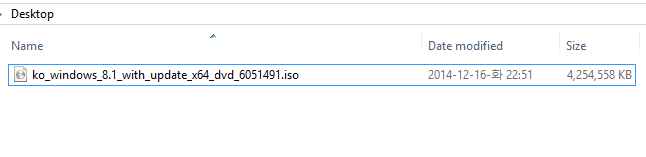
일단 원본 파일을 복사합니다. 저는 바탕화면으로..
iso 파일이름에 아무 표시도 없는 것이 프로와 코어 2개 들어 있는 겁니다.
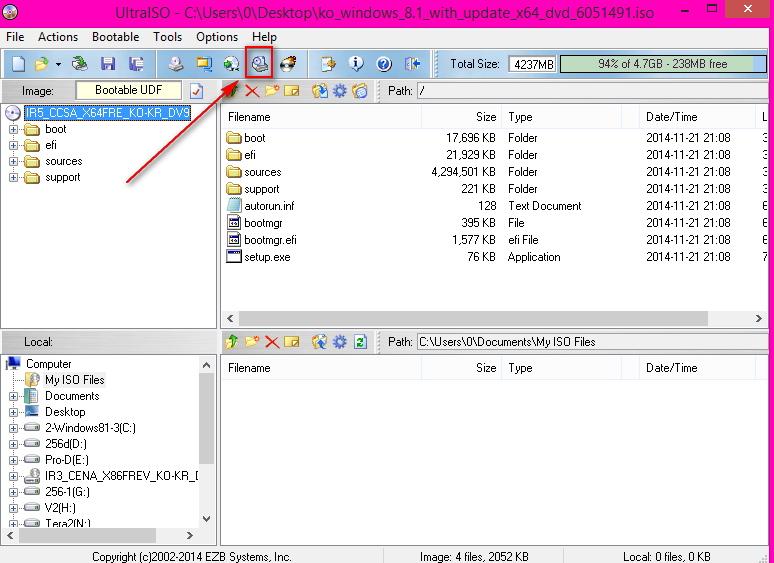
울트라iso로 연 다음에 , 가상드라이브에 마운트합니다
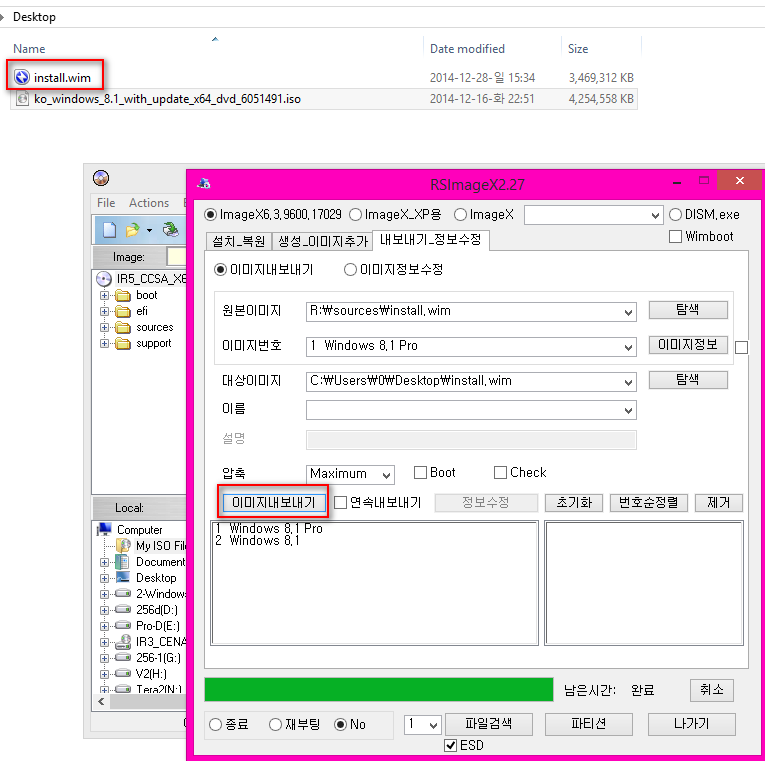
imagex 류의 툴로 pro를 추출합니다.
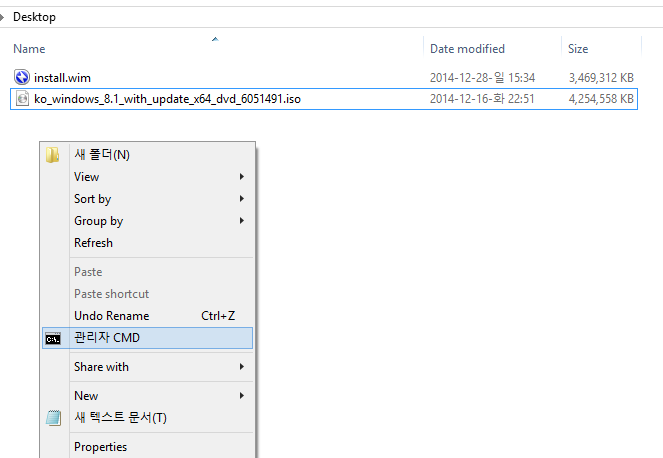
바탕화면에서 우클릭/관리자cmd를 실행합니다
우클릭에 관리자cmd가 없는 분들은 , 일단 관리자권한 cmd를 실행하셔서
cd /d "작업경로"로 이동하시면 됩니다. 작업경로는 윈도탐색기 주소줄 복사하시면 됩니다.
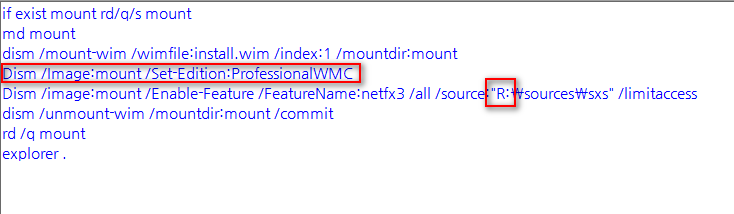
if exist mount rd/q/s mount
md mount
dism /mount-wim /wimfile:install.wim /index:1 /mountdir:mount
Dism /Image:mount /Set-Edition:ProfessionalWMC
Dism /image:mount /Enable-Feature /FeatureName:netfx3 /all /source:"R:\sources\sxs" /limitaccess
dism /unmount-wim /mountdir:mount /commit
rd /q mount
explorer .
이건 닷넷3.5까지 활성하는 겁니다.
하지 않으시려면 Dism /image:mount /Enable-Feature /FeatureName:netfx3 /all /source:"R:\sources\sxs" /limitaccess
이 1줄 삭제하시면 됩니다. R:은 방금 마운트된 iso 드라이브로 하면 됩니다
보완: 간단한 작업했는데도 용량이 상당히 커지네요; 200MB이상..
if exist mount rd/q/s mount
md mount
dism /mount-wim /wimfile:install.wim /index:1 /mountdir:mount
Dism /Image:mount /Set-Edition:ProfessionalWMC
Dism /image:mount /Enable-Feature /FeatureName:netfx3 /all /source:"R:\sources\sxs" /limitaccess
dism /unmount-wim /mountdir:mount /commit
Dism /Export-Image /SourceImageFile:install.wim /SourceIndex:1 /DestinationImageFile:install2.wim /compress:maximum
move /y install2.wim install.wim
rd /q mount
explorer .
그래서 이 2줄 추가했습니다. 용량이 쏙 줄어드네요. move는 줄어든 wim 파일로 다시 교체하는겁니다.
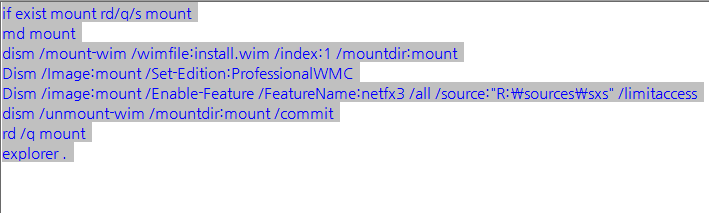
하나씩 입력하는 것이 아니고...이렇게 한꺼번에 복사/붙여넣기 하면 줄줄이 실행 됩니다
재밌더군요. 메모리에 기억하고 있어서..작업이 1시간이 넘어도 계속 실행됩니다. 지금은 간단한 작업입니다만..
이 다음은 실행과정입니다. 그냥 구경하시면 됩니다. 7장
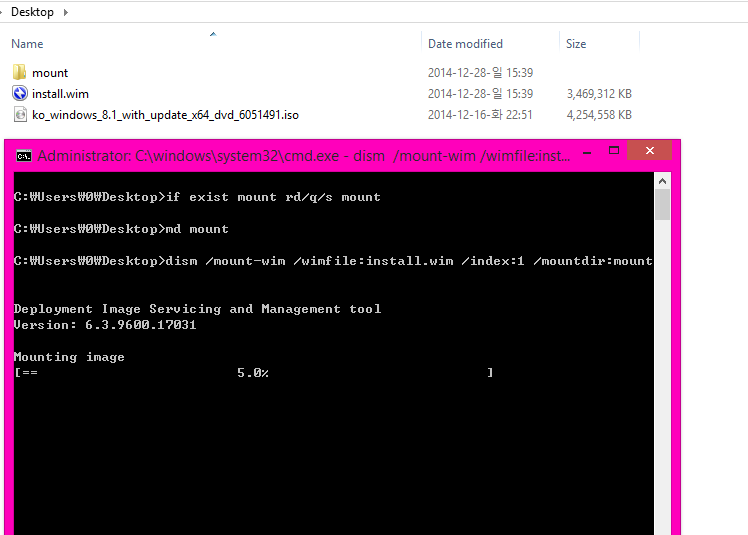
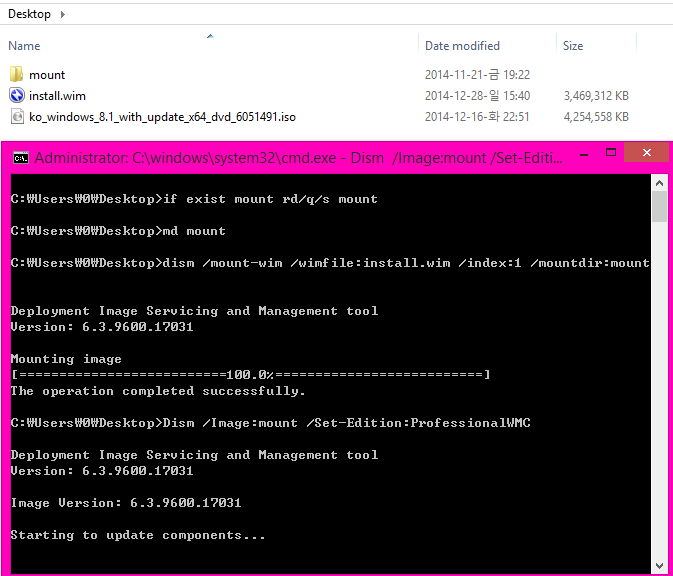
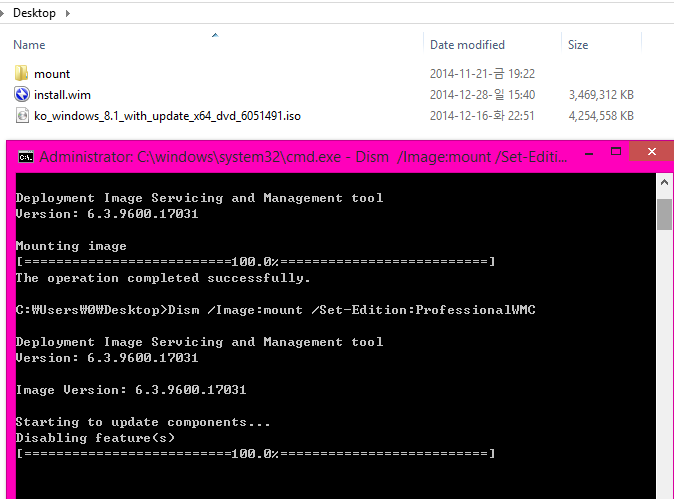
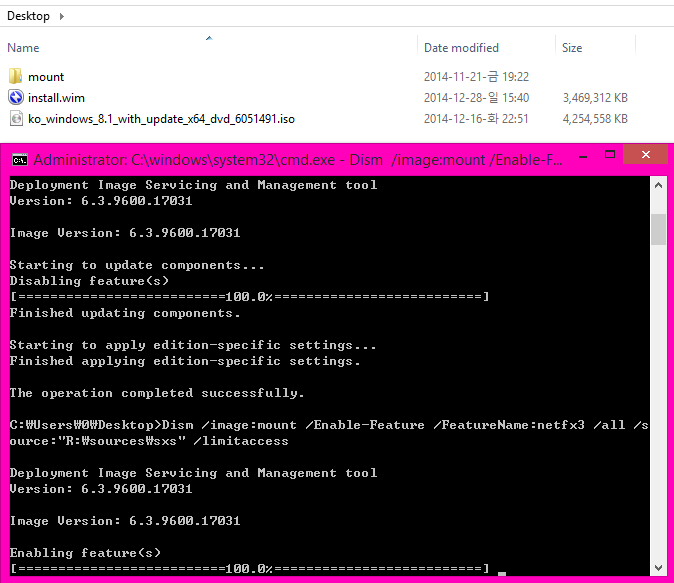
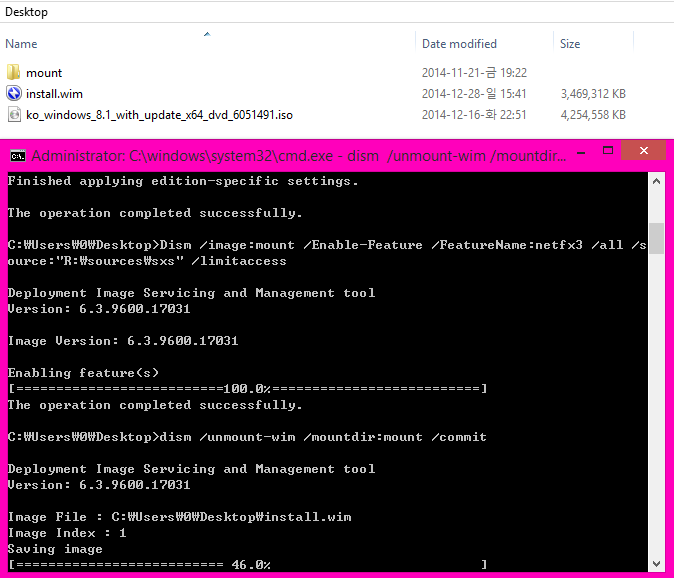

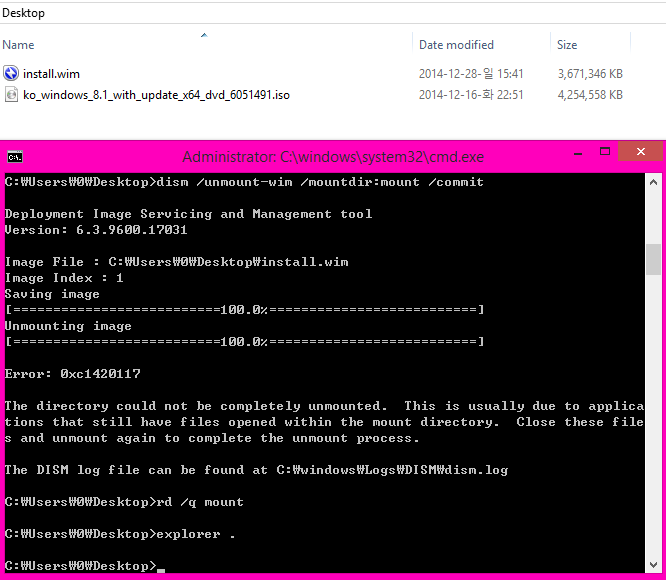
마지막에 탑재해제에서 에러났는데요. 별 상관없습니다. 이미지저장은 이미 완료 되었으므로..
그리고 해제 역시 스샷에 보시는대로 제대로 됐습니다.
그래도 이런 에러메시지를 보지 않으시려면..윈도탐색기를 전부 닫아두시면 됩니다.
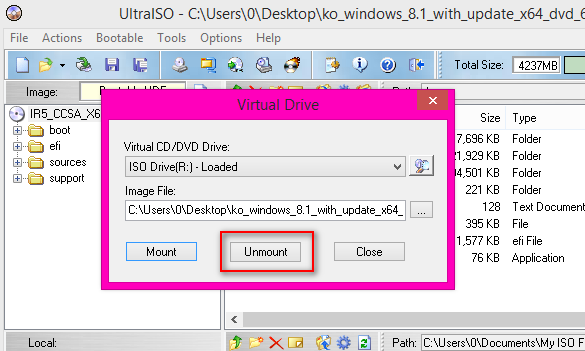
울트라iso로 언마운트합니다
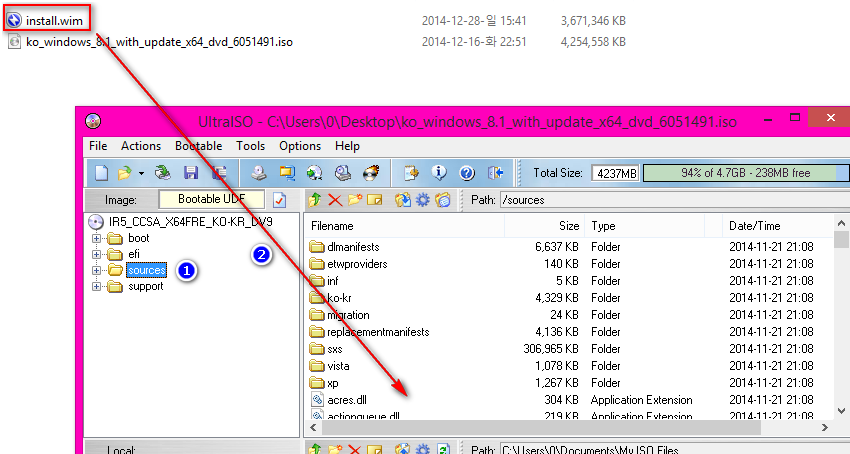
작업한 install.wim을 sources폴더에 드래그합니다
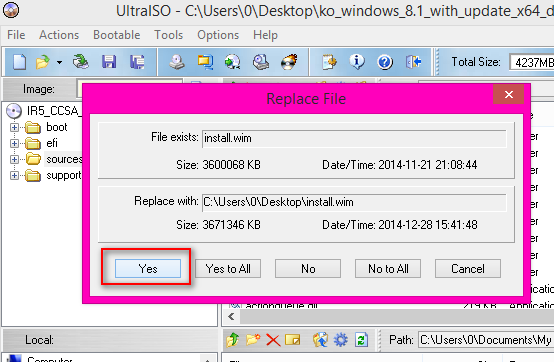
원래 install.wim 이 있어서 이렇게 물어봅니다
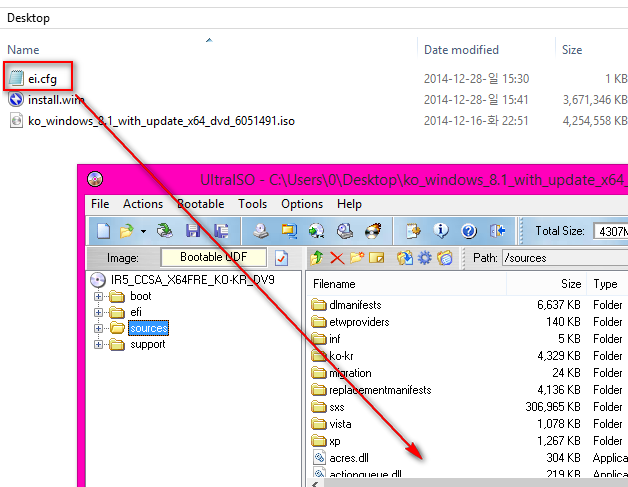
제가 궁금해했던 ei.cfg도 넣습니다
[EditionID]
ProfessionalWMC
[Channel]
Retail
[VL]
0
메모장에 붙여넣기
파일이름만 ei.cfg로 하면 됩니다
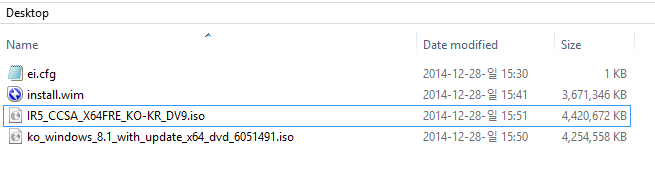
다른이름으로 저장합니다. iso 파일 이름은 맘대로 지정하시면 됩니다
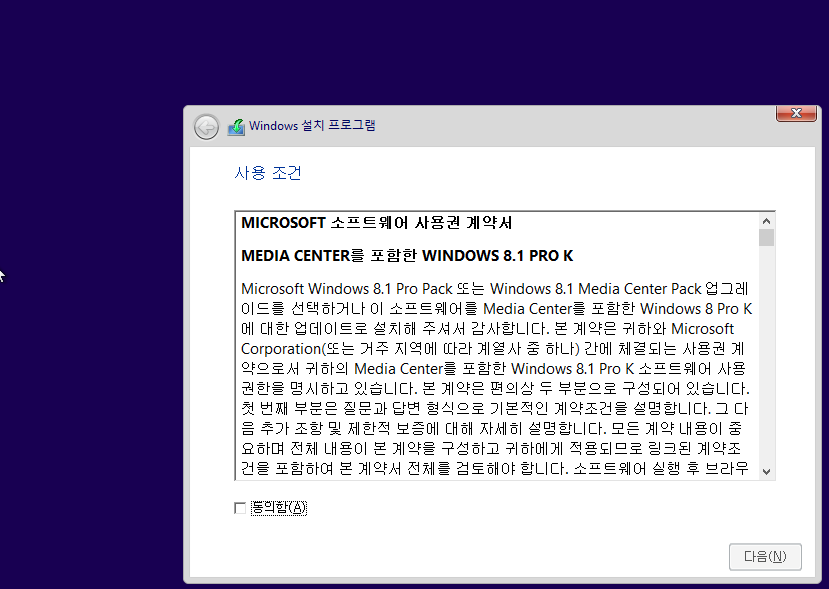
가상머신에 테스트해보니까 키 물어보지 않고 그냥 넘어갑니다. 물론 wmc로 설치가 되네요.
위 스샷에 MEDIA CENTER를 포함한~ 이라고 나옵니다. WMC
-----------------
2014-12-28 16:25
wmc 설치하는 ei.cfg 추가합니다.
댓글 [7]
-
cungice 2014.12.28 16:52
-
우주 2014.12.28 17:16 석님 강의 잘 보았습니다 감사합니다^-^
-
세월 2014.12.28 18:26
자세한 설명을 곁들인 강좌.. 잘 보았습니다...
-
대빵큰귀 2014.12.28 21:25 전 석님 게시글을 볼때 젤 먼저 보는것이 첨부파일명 입니다
너무나 잼 나요~
이번에는 좀 심심했네요~~흐흐
순정에서wmc.iso만들기.png
순정에서wmc.iso만들기-울트라iso로마운트합니다.png
순정에서wmc.iso만들기-rsimagex로pro를추출합니다.png
순정에서wmc.iso만들기-관리자cmd에한꺼번에붙여넣기합니다.png
순정에서wmc.iso만들기-관리자cmd에한꺼번에붙여넣기합니다2.png
순정에서wmc.iso만들기-관리자cmd에한꺼번에붙여넣기합니다3.png
순정에서wmc.iso만들기-관리자cmd에한꺼번에붙여넣기합니다-전부차례로실행됩니다.png
순정에서wmc.iso만들기-관리자cmd에한꺼번에붙여넣기합니다-전부차례로실행됩니다2.png
순정에서wmc.iso만들기-관리자cmd에한꺼번에붙여넣기합니다-전부차례로실행됩니다3.png
순정에서wmc.iso만들기-관리자cmd에한꺼번에붙여넣기합니다-전부차례로실행됩니다4.png
순정에서wmc.iso만들기-관리자cmd에한꺼번에붙여넣기합니다-전부차례로실행됩니다5.png
순정에서wmc.iso만들기-관리자cmd에한꺼번에붙여넣기합니다-전부차례로실행됩니다6.png
순정에서wmc.iso만들기-관리자cmd에한꺼번에붙여넣기합니다-전부차례로실행됩니다-윈도탐색기는닫는것이좋습니다.탑재해제에서에러나는건상관없습니다.별도로삭제하면되요.png
순정에서wmc.iso만들기-언마운트합니다.png
순정에서wmc.iso만들기-install.wim을sources폴더에교체합니다.png
순정에서wmc.iso만들기-install.wim을sources폴더에교체합니다2.png
순정에서wmc.iso만들기-ei.cfg로넣습니다.png
순정에서wmc.iso만들기-ei.cfg로넣습니다2.png
순정에서wmc.iso만들기-성공2.png
순정에서wmc.iso만들기-성공.png
-
태양속으로 2014.12.28 23:16
어여..x86 볼륨버전 나와서.. 통합본이 나오길..^^.. 홍홍.. 내년 1월 안에는 나오겠죠...
좋은 주말 마무리하세요^6
-
움이 2014.12.29 01:23
공부 잘 했습니다.
저도 Media Center를 싫어하긴 하지만 작업방법은 알아두려고요..
-
구들목 2014.12.29 02:20
| 번호 | 제목 | 글쓴이 | 조회 | 추천 | 등록일 |
|---|---|---|---|---|---|
| [공지] | 사용기/설치기 이용안내 | gooddew | - | - | - |
| 3091 | 윈 도 우| 월드베스트 PE - 중국사이트 글꼴깨짐에 대하여 ★ [10] | 사랑과평화 | 3302 | 8 | 05-30 |
| 3090 | 윈 도 우| PE 찾는분 [9] |
|
6213 | 2 | 05-30 |
| 3089 | 윈 도 우| 월드베스트 PE 7.1 ★★★★★ [추가] [98] | 사랑과평화 | 9076 | 48 | 05-28 |
| 3088 | 소프트웨어| Wimboot와 Image for windows의 만남 [6] | suk | 3063 | 7 | 05-28 |
| 3087 | 윈 도 우| 월드베스트 PE 6.0 /7.0 즐겨찾기 폴더명 버그에 대하여.. [6] | 사랑과평화 | 3116 | 7 | 05-27 |
| 3086 | 윈 도 우| 아래 소개해주신 러시아 버전 Win 8.1 PE x64 사용기 [5] | compuser | 2637 | 5 | 05-27 |
| 3085 | 윈 도 우| 구형 컴에서 윈도 버전 사용 [5] | joktan1 | 2880 | 2 | 05-26 |
| 3084 | 윈 도 우| Bootrec 테스트 - 부팅파일이 만들어지지 않을때 [4] | suk | 3497 | 6 | 05-26 |
| 3083 | 기 타| 고물 오디오(전축) 사용기 [16] | joktan1 | 3867 | 2 | 05-26 |
| 3082 | 윈 도 우| 윈도우 동적디스크 레이드0 사용기 [3] | sous_la_pl | 2743 | 3 | 05-25 |
| 3081 | 하드웨어| 키보드 롤오버와 공인인증서 암호입력 [5] | 人解 | 2665 | 1 | 05-25 |
| 3080 | 윈 도 우| 10 insider preview, 완성도가 상당하네요. [9] |
|
3199 | 2 | 05-25 |
| 3079 | 기 타| VHD[x] 부팅등록하는 cmd 테스트 [19] | suk | 3166 | 7 | 05-25 |
| 3078 | 윈 도 우| [수정1] win10 PC폴더 삭제하기 bat 테스트 2015-05-24 07:51 [21] | suk | 4061 | 11 | 05-23 |
| 3077 | 윈 도 우| 월드베스트 PE 7.0 [159] | 사랑과평화 | 10971 | 65 | 05-23 |
| 3076 | 하드웨어| SANDISK X110 256G SSD 벤치마크 [10] | 떠오르는별 | 3014 | 1 | 05-22 |
| 3075 | 소프트웨어| Acronis True Image 2015로 자료 백업 [15] | 구들목 | 3293 | 5 | 05-22 |
| 3074 | 하드웨어| 음악에 빠지다! 다인오디오 X14 사용기.. [12] |
|
3934 | 2 | 05-21 |
| 3073 | 윈 도 우| 윈도우10 10122 업데이트 해봤습니다. [12] | 놀숲냥이 | 3756 | 0 | 05-21 |
| 3072 | 윈 도 우| 윈도우 10 설치 해봤습니다. [4] | 치토스 | 3158 | 0 | 05-20 |

suk님 수고 하셨습니다.